Zusammenfassung:
iCloud kann Benutzern helfen, einige wichtige Daten zu sichern und zu speichern, was sehr praktisch ist. Manchmal, wenn Sie versehentlich iMessages auf Ihrem iPhone löschen, können Sie Textnachrichten auf Ihrem iPhone verlieren. In diesem Artikel möchten wir Ihnen zwei Möglichkeiten zum Herunterladen von iMessage von iCloud vorstellen.
Wissen Sie, wie Sie den unerwarteten Datenverlust auf Ihrem iPhone verhindern können? Es ist so problemlos wie über den iCloud-Dienst von Apple. Daher konnte der Benutzer von jedem Gerät über seine Apple-ID sicher auf die gesicherten Daten zugreifen. Haben Sie iCloud auf Ihrem Apple-Gerät noch nicht aktiviert?
Wenn ja, lesen Sie diesen Artikel weiter, um zu erfahren, wie Sie iMessages von iCloud herunterladen und die Sicherungsoption auf zwei verschiedene Arten aufrufen können. Lass uns anfangen!
So sichern Sie Ihre Nachrichten in iCloud
Verständlicherweise machen Sie sich große Sorgen, Ihre Nachrichten zu verlieren. Aber jetzt müssen Sie sich nicht mehr festgefahren oder traurig fühlen! iMessages in iCloud werden automatisch aktualisiert; Daher wird jeder Text, der auf Ihren Apple-Geräten geteilt wird, direkt auf allen geteilt. Aber Sie sollten sich keine Sorgen machen, da die Texte in iCloud Ende-zu-Ende verschlüsselt sind, was bedeutet, dass niemand sie sehen kann. Hier erfahren Sie jedoch, wie Sie iMessages in iCloud sichern können, ohne sie zu verlieren.
In diesem Teil müssen Sie einige Übergangssätze schreiben und die Benutzer daran erinnern, iMessages in iCloud zu sichern. Sie müssen die vollständigen Schritte angeben, um Benutzern zu helfen, ihre iMessages in iCloud zu sichern.
Schritt 1. Sie müssen Ihr Gerät mit einem Wi-Fi-Netzwerk verbinden.
Schritt 2. Navigieren Sie zu Einstellungen > [Ihr Name] und klicken Sie auf iCloud. Wenn Sie jedoch iOS 10.2 verwenden, gehen Sie zu den Einstellungen, scrollen Sie nach unten und wählen Sie iCloud.
Schritt 3. Entscheiden Sie sich für iCloud Backup. Falls Sie iOS 10.2 oder die ältere Version verwenden, tippen Sie auf Backup. Stellen Sie am besten sicher, dass iCloud Backup aktiviert ist.
Schritt 4. Klicken Sie auf „Jetzt sichern“. Bleiben Sie mit Ihrem Wi-Fi-Netzwerk verbunden, bis der Vorgang abgeschlossen ist. Ihre iMessages werden automatisch in das Backup aufgenommen.
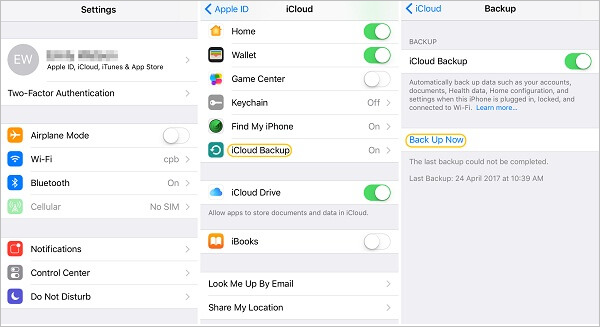
So laden Sie iMessages von iCloud herunter
Fragen Sie sich, wie Sie Nachrichten von iCloud herunterladen können? Es gibt zwei mögliche Methoden zum Herunterladen von iMessages von iCloud, und diese sind sicher zu befolgen!
Methode 1. Laden Sie iMessage mit iCloud auf das iPhone herunter – traditionelle Methode
Die iCloud von Apple ist ein Speicherdienst, der drahtlose Backups für iOS-Geräte anbietet. Jeder ist verpflichtet, 5 GB kostenlosen iCloud-Speicher zu erhalten, danach muss er ein Premium-Paket kaufen, um mehr Speicherlimit zu nutzen. Wenn Sie jedoch Nachrichten von iCloud auf Ihr iPhone herunterladen möchten, sind dies die traditionellsten Methoden, die unten gezeigt werden:
Schritt 1. Sie müssen Ihre Daten von Ihrem iPhone sichern. Dazu müssen Sie sicherstellen, dass Sie Ihr iCloud-Konto eingerichtet haben und oben in den iPhone-Einstellungen angemeldet sind; Wählen Sie Ihren Namen aus und klicken Sie auf iCloud. Schalten Sie iMessage auf der iCloud-Seite auf grün um.
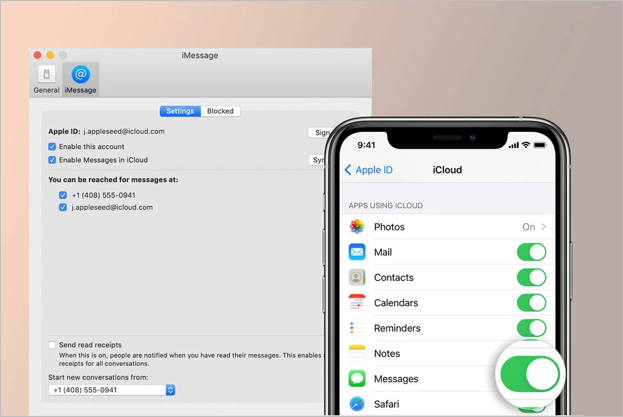
Schritt 2. Nachdem Sie Ihren anfänglichen Einrichtungsprozess durchlaufen haben, werden Sie auf die drei verschiedenen Optionen stoßen, die als brandneues iPhone eingerichtet wurden, aus dem iCloud-Backup konvertieren und dem iTunes-Backup.
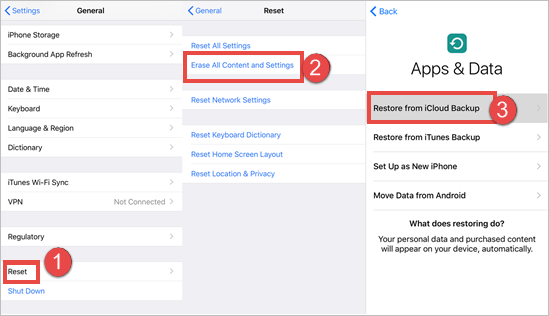
Schritt 3. In diesem letzten Schritt müssen Sie sich mit Ihrem Apple- oder iCloud-Konto anmelden. Danach wird eine Liste der Backups mit der iPhone-Version, dem Kontonamen und der Uhrzeit angezeigt. Sie müssen sich für die neuesten oder begehrten Sicherungsdaten entscheiden. Ihre Texte und andere Daten können zwischen einigen Minuten und 2 Stunden dauern.
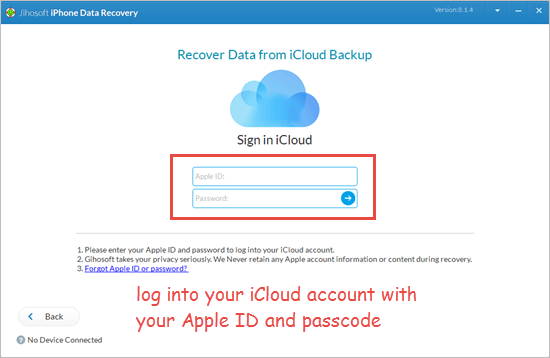
Methode 2. Verwenden Sie EaseUS MobiSaver, um iMessages von iCloud herunterzuladen
Möchten Sie unbegrenzte iOS-Daten abrufen, die in verschiedenen Situationen verloren gegangen sind? EaseUS MobiSaver ist das professionellste und einfachste iOS-Datenwiederherstellungstool, mit dem Sie verlorene Daten von iPad, iPhone und iPod touch wiederherstellen können.
Angenommen, Sie haben unzählige Daten auf verschiedenen iOS-Geräten verloren und die herkömmlichen Methoden reichen nicht aus, um iMessages aus iCloud wiederherzustellen. In diesem Fall hilft Ihnen diese Technician Edition von EaseUS Mobisaver dabei, die meisten Nachrichten und Daten von mehreren Geräten wiederherzustellen.
EaseUS MobiSaver - Übersicht
EaseUS MobiSaver hilft Ihnen dabei, alle verlorenen Nachrichten und Dateien auf Ihren iOS-Geräten wiederherzustellen. Es funktioniert jedoch nur, wenn Sie das aufgeblähte iTunes bereits installiert haben. Einmal auf Ihrem PC installiert, ist es also von Vorteil, wenn Ihr iTunes-Backup fehlgeschlagen ist. Sind Sie in Panik, weil Sie ein wichtiges Foto, einen Kontakt, eine Nachricht oder irgendetwas verloren haben? Sie sollten es versuchen, da es ein großartiges Backup für Ihr vorhandenes iCloud-Backup ist.
Höhepunkte:
- Rufen Sie Kontakte, Fotos, Nachrichten, Videos und andere wichtige Inhalte auf Ihren iOS-Geräten direkt aus dem iCloud-Backup ab
- Vollständige Unterstützung zum Abrufen von LINE, WhatsApp, Kik-Chat und Anhängen
- Professionelle iPhone-Datenwiederherstellungssoftware für Mac und Windows
- Es kann Daten von iTunes, iCloud-Backups und iOS-Geräten wiederherstellen
So stellen Sie iMessages von iCloud wieder her / laden sie herunter
Das Wiederherstellen oder Herunterladen von iMessages aus iCloud ist mit EaseUS MobiSaver problemlos! Hier geben wir Ihnen die detaillierten Schritte zur Verwendung dieser Software zum Abrufen gelöschter Daten auf dem iPhone. Dieser neue EaseUS MobiSaver 8.0 hat einige komplizierte Fehler behoben und den Datenabruf von Texten und Anhängen von Line, WhatsApp, Kik und anderen Anwendungen hinzugefügt. Darüber hinaus hat es auch die Wiederherstellung von Nachrichtenanhängen, Videos, Safari-Lesezeichen, Sprachnotizen, App-Dokumenten und mehr integriert. Dieses Tool verfügt über 3 Modi für eine schnelle Wiederherstellung:
- Vom iOS-Gerät abrufen: Sie können Ihr iPhone mit einem Mac oder Windows verbinden und nach den gelöschten Daten suchen.
- Aus iTunes-Backup abrufen: Holen Sie Ihre verlorenen Daten auf Ihrem iPad oder iPhone aus den Kopien heraus, die Sie in der iCloud erstellt haben.
- Aus dem iCloud-Backup wiederherstellen: Ziehen Sie Ihre iPhone-Daten aus dem iCloud-Backup-System heraus und rufen Sie sie direkt ab.
Hier geben wir Ihnen die vollständigen Schritte zum Wiederherstellen / Herunterladen von iMessages von iCloud. Sie können den Anweisungen folgen, um es zu beenden.
Schritt 1. Wählen Sie „Von iCloud wiederherstellen“
Verbinden Sie das iPhone mit Ihrem PC und starten Sie EaseUS MobiSaver. Wählen Sie die Schaltfläche „Von iCloud wiederherstellen“ und klicken Sie auf „Start“.
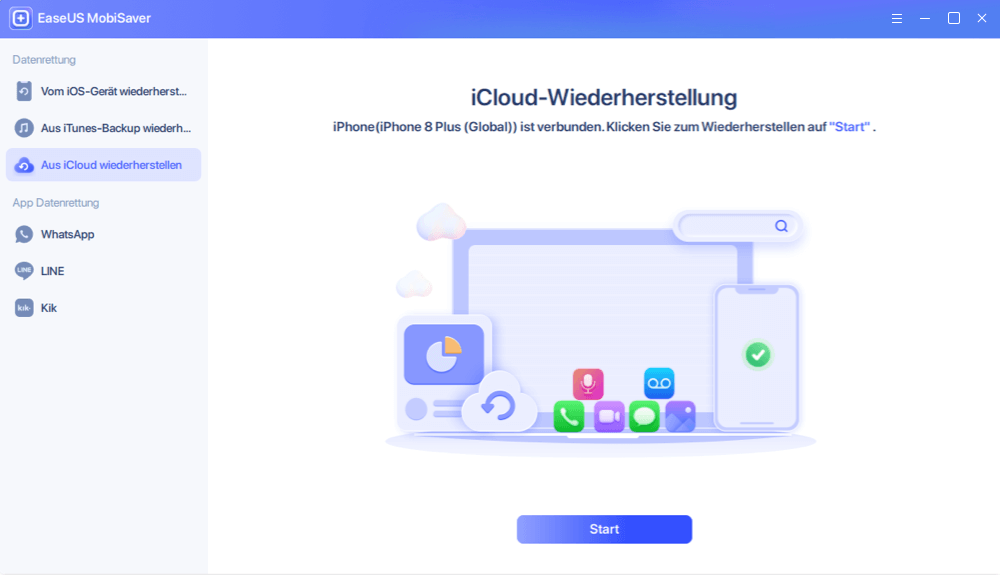
Schritt 2. Deaktivieren Sie „Mein iPhone suchen“
Deaktivieren Sie "Mein iPhone suchen" auf Ihrem iPhone/iPad/iPod, um fortzufahren.
Schritt 3. Geben Sie den Code in das Bestätigungsfeld ein
Geben Sie „123456“ in das Bestätigungsfeld ein und klicken Sie dann auf die Schaltfläche „Weiter“.
Hinweis: Dieser Schritt löscht alle Daten und setzt alle Einstellungen zurück. Stellen Sie sicher, dass Sie wichtige Informationen gesichert haben.
Schritt 4. iPhone zurücksetzen
Bewegen Sie sich durch den iPhone-Setup-Prozess, bis Sie den Reset-Bildschirm sehen. Wählen Sie dann auf Ihrem Telefon „Aus iCloud-Backup wiederherstellen“. Geben Sie die Apple-ID und das Passwort für das Konto ein, von dem Sie die Sicherung wiederherstellen möchten. Klicken Sie dann auf Ihrem PC auf „Weiter“.
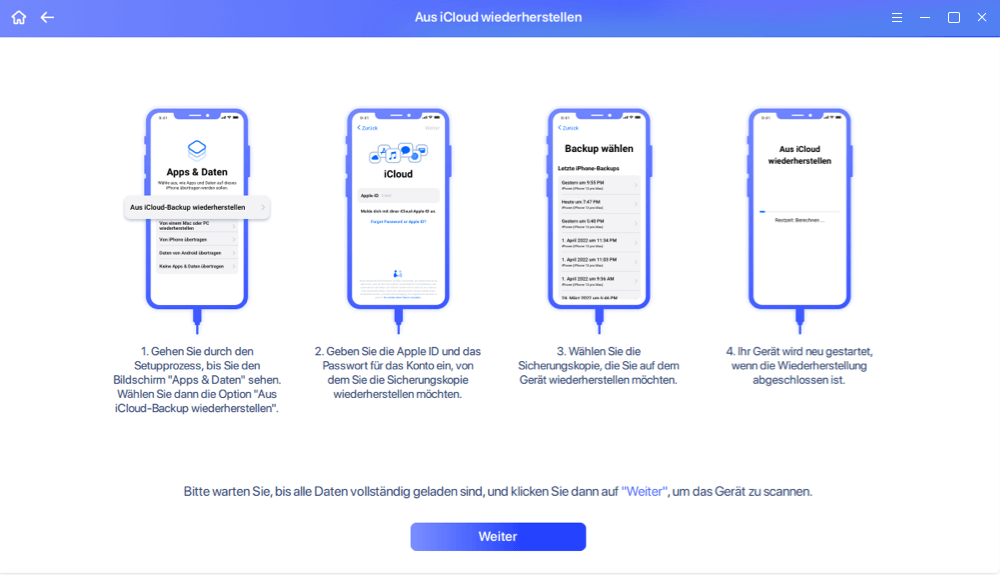
Schritt 5. Wählen Sie die Dateien aus
Wählen Sie den Datentyp aus, den Sie wiederherstellen möchten. Wenn alle Dateien wiederhergestellt werden müssen, können Sie unten direkt auf die Schaltfläche „Alle auswählen“ klicken.
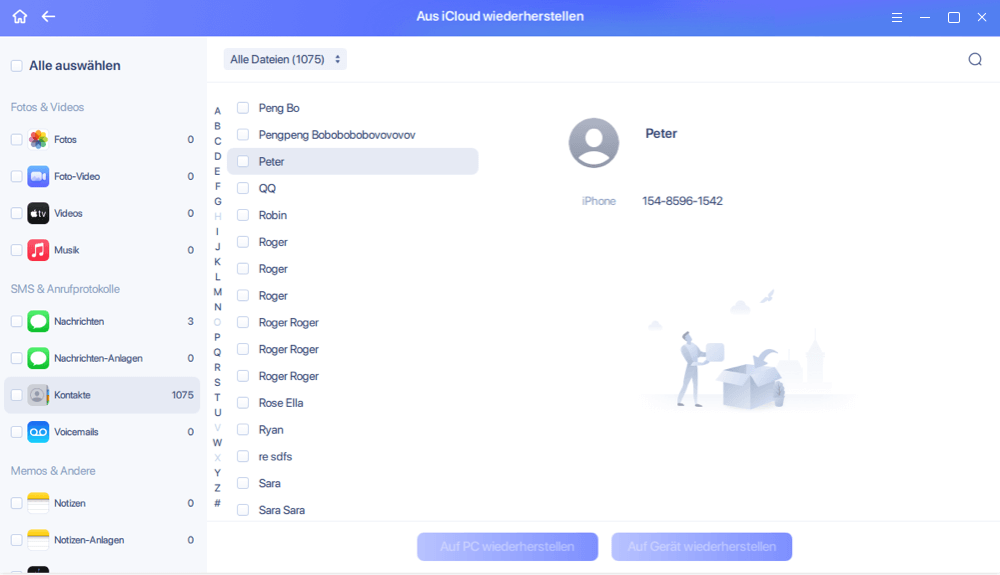
Schritt 6. Analysieren Sie das iPhone
Die Software analysiert Ihr Telefon. Es kann einige Minuten dauern, und trennen oder verwenden Sie Ihr Gerät nicht.
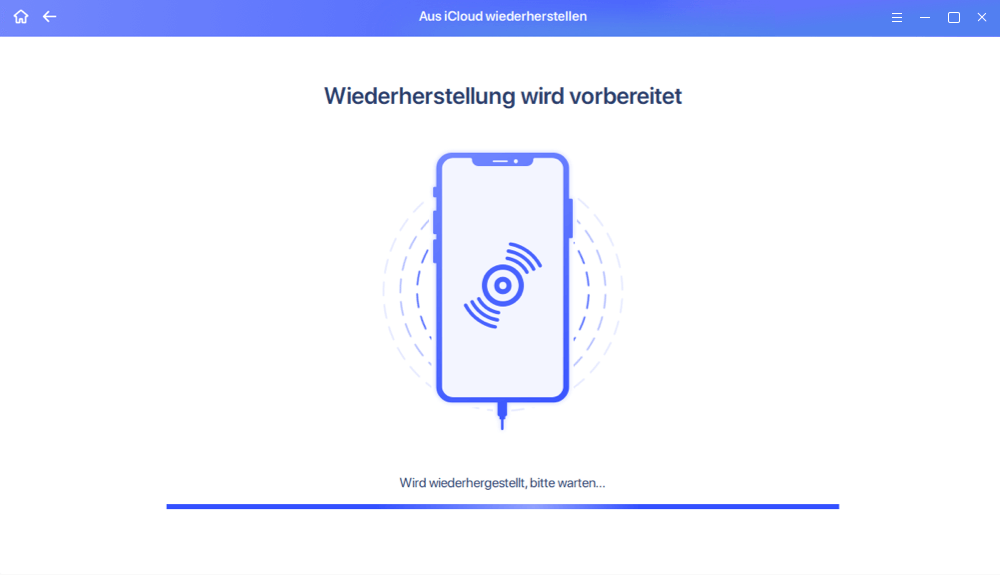
Schritt 7. Scannen Sie verlorene Daten und stellen Sie sie wieder her
EaseUS MobiSaver scannt automatisch Ihre iCloud-Sicherungsdatei, um die verlorenen Daten zu finden. Dieser Vorgang kann einige Minuten dauern und bitte haben Sie etwas Geduld. Wählen Sie dann die Daten aus, die Sie wiederherstellen möchten, und klicken Sie auf die Schaltfläche „Wiederherstellen“.

Fehlerbehebung beim Herunterladen von Nachrichten von iCloud Stuck
Obwohl es schon eine Weile her ist, dass die Text-App mit iCloud zusammengeführt wurde, sehen sich Benutzer oft mit unerwünschten Problemen konfrontiert. Sind Sie beim Herunterladen von Nachrichten von iCloud hängen geblieben? Wenn dies der Fall ist, kann dieses Problem durch die iCloud Ihres Geräts verursacht werden. Daher wird empfohlen, dies zu bestätigen und das Problem später zu beheben. Da Sie jedoch bereits wissen, wie Sie iMessages von iCloud herunterladen, Dies ist die Zeit, um sich mit allen möglichen Möglichkeiten vertraut zu machen, um dieses iCloud-Synchronisierungsproblem mit den angegebenen Methoden zu beheben.
Lösung 1. Überprüfen Sie den verfügbaren Speicherplatz in iCloud
Sie wissen vielleicht, dass Apple auf jedem iCloud-Konto 5 GB freien Speicherplatz bereitstellt, der leicht geleert werden kann. Wenn also das Herunterladen von Texten aus iCloud hängen bleibt, kann dies ein ernstes Problem sein. Um dies zu überprüfen, müssen Sie Ihr Gerät entsperren, zu den Einstellungen navigieren und Ihre Apple-ID-Option auswählen.
Danach müssen Sie die iCloud-Einstellungen durchsuchen und den verfügbaren freien Speicherplatz überprüfen. Sie können von hier aus auch die Synchronisierung von Nachrichten aktivieren und mehr Speicherplatz für Ihr Apple-Konto erwerben.
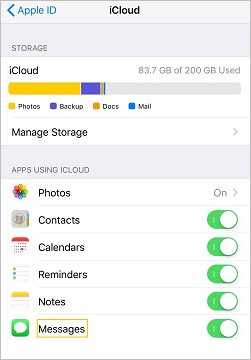
Lösung 2. Setzen Sie Ihr iCloud-Konto auf verknüpften Geräten zurück
Wenn Sie kein ähnliches iCloud-Konto auf verschiedenen Geräten verknüpft haben, wird Ihr Text möglicherweise nicht synchronisiert. Daher können Sie Ihr Konto auf den integrierten Geräten überprüfen und zurücksetzen.
Um zu beheben, dass das Herunterladen von Texten von iCloud hängen bleibt, müssen Sie zu den iCloud-Einstellungen auf Ihrem iPhone gehen. Scrollen Sie nach unten, um auf die Schaltfläche „Abmelden“ zu klicken, und bestätigen Sie Ihre Präferenz. Sobald Sie sich jedoch vom iCloud-Konto abgemeldet haben, starten Sie das Gerät neu und melden Sie sich erneut an, um es zurückzusetzen.
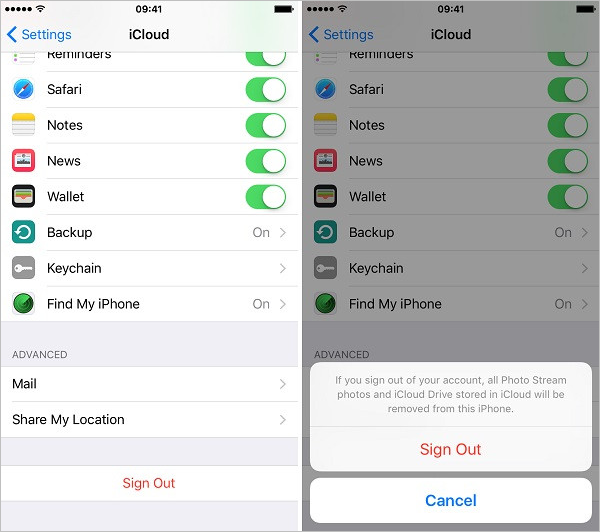
Lösung 3. Setzen Sie die Netzwerkeinstellungen Ihres Telefons zurück
In einigen Fällen konnte das Herunterladen von Texten von iCloud hängen bleiben, weil die Netzwerkeinstellungen auf Ihrem Gerät geändert wurden. Der einfachste Weg, dieses Problem zu beheben, besteht darin, die Netzwerkeinstellungen Ihres iPhones zurückzusetzen. Sie müssen daran denken, dass das Wi-Fi-Passwort und alle gespeicherten Netzwerkeinstellungen gelöscht werden.
Sie können Ihr Gerät entsperren, zu Einstellungen > Allgemein > Zurücksetzen gehen und die Option „Netzwerkeinstellungen zurücksetzen“ auswählen. In diesem Stadium müssen Sie den Passcode Ihres Geräts eingeben, um Ihre Präferenz zu bestätigen. Von hier aus können Sie alle Einstellungen auf Ihrem Gerät zurücksetzen.
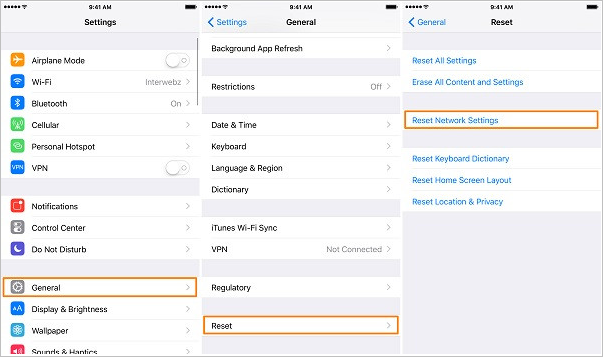
Zusammenfassung
Einfach gesagt, Nachrichten von iCloud herunterladen ist das häufigste Problem, und Sie sollten nicht in Panik geraten, indem Sie sich Sorgen machen, dass die Nachrichten für immer verloren gehen. Mit iCloud sind Ihre Texte und andere Dokumente sicher und Sie können den Download der Texte jederzeit neu starten. Sie sollten jedoch zuerst die herkömmlichen Methoden ausprobieren, um alle iMessages abzurufen. Falls nichts funktioniert, können Sie EaseUS MobiSaver sofort verwenden, um alle iMessages wiederherzustellen.
Weitere Artikel & Tipps:
-
Kostenloser Download von Kik Messenger für PC und Mac
![author-Maria]() Maria / 2025-09-19
Maria / 2025-09-19 -
WhatsApp Wiederherstellen von iCloud hängen bleibt
![author-Maria]() Maria / 2025-09-19
Maria / 2025-09-19
-
3 Möglichkeiten, Kik-Benutzernamen zu ändern/zu finden
![author-Maria]() Maria / 2025-09-19
Maria / 2025-09-19 -
So extrahieren Sie Fotos aus dem iPhone-Backup
![author-Maria]() Maria / 2025-09-19
Maria / 2025-09-19

EaseUS MobiSaver for iOS
- Von iOS-Gerät wiederherstellen
- Aus iTunes-Backup wiederherstellen
- Aus iCloud-Backup Wiederherstellen
Hot Artikel